Restauration du système Windows 11 prenant beaucoup de temps : 5 étapes pour l'accélérer
 La restauration du système est souvent considérée comme la meilleure méthode de dépannage chaque fois qu’une erreur majeure est rencontrée et que d’autres solutions ne semblent pas fonctionner. Mais de nombreux utilisateurs ont signalé que la restauration du système prenait beaucoup de temps sous Windows 11.
La restauration du système est souvent considérée comme la meilleure méthode de dépannage chaque fois qu’une erreur majeure est rencontrée et que d’autres solutions ne semblent pas fonctionner. Mais de nombreux utilisateurs ont signalé que la restauration du système prenait beaucoup de temps sous Windows 11.
Dans le cas où cela fait seulement quelques minutes, vous devez laisser le processus se dérouler sans interruption pendant au moins une heure. Cependant, si la restauration du système de Windows 11 est bloquée, cela indique un problème avec le point de restauration, les fichiers système ou un processus/application en arrière-plan en conflit avec la restauration du système.
Alors, sans plus attendre, passons en revue les solutions les plus efficaces au cas où la restauration du système de Windows 11 prendrait beaucoup de temps.
Que faire si la restauration du système de Windows 11 prend longtemps ?
1. Exécutez l’analyse SFC
-
Appuyez sur Windows + S pour lancer le menu Recherche, entrez Windows Terminal dans le champ de texte en haut, faites un clic droit sur le résultat de recherche pertinent et sélectionnez Exécuter en tant qu’administrateur dans le menu contextuel.
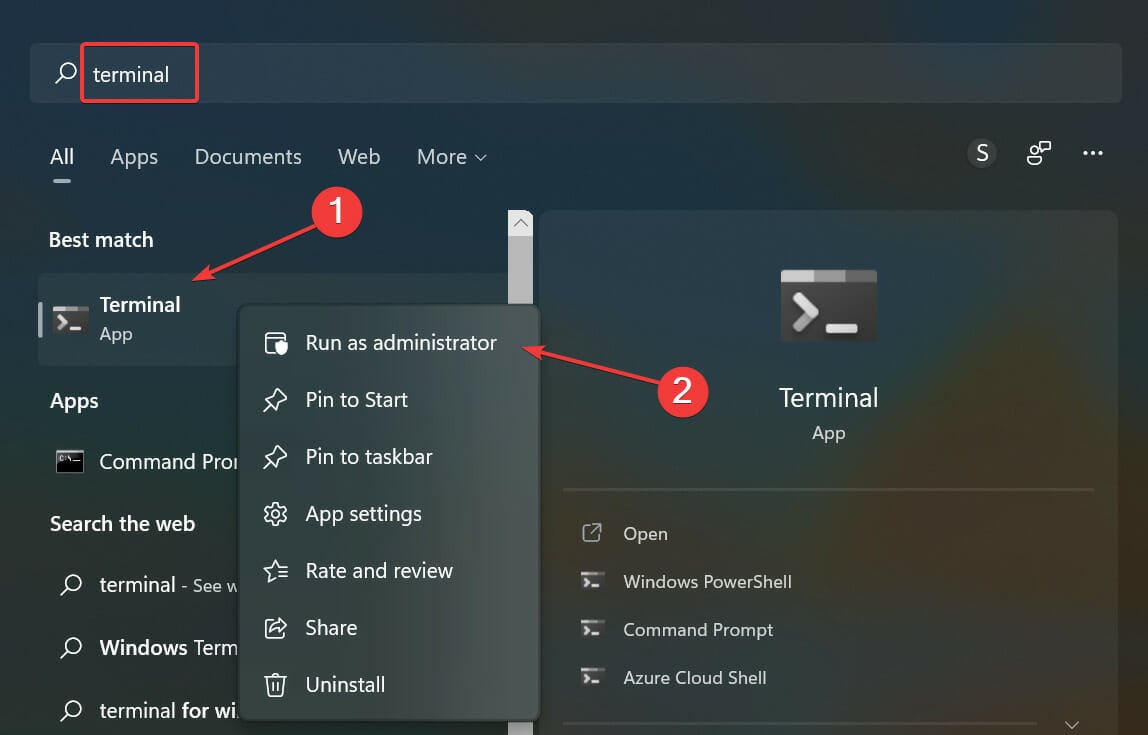
-
Cliquez sur Oui dans l’invite UAC (Contrôle de compte d’utilisateur) qui apparaît.
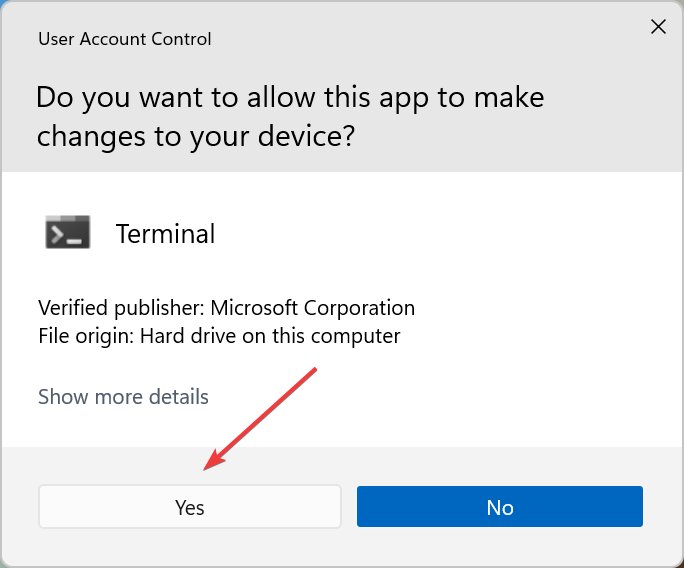
-
Maintenant, cliquez sur la flèche en haut, puis sélectionnez Invite de commandes dans le menu. Alternativement, vous pouvez appuyer sur Ctrl + Maj + 2 pour lancer Invite de commandes dans un nouvel onglet.
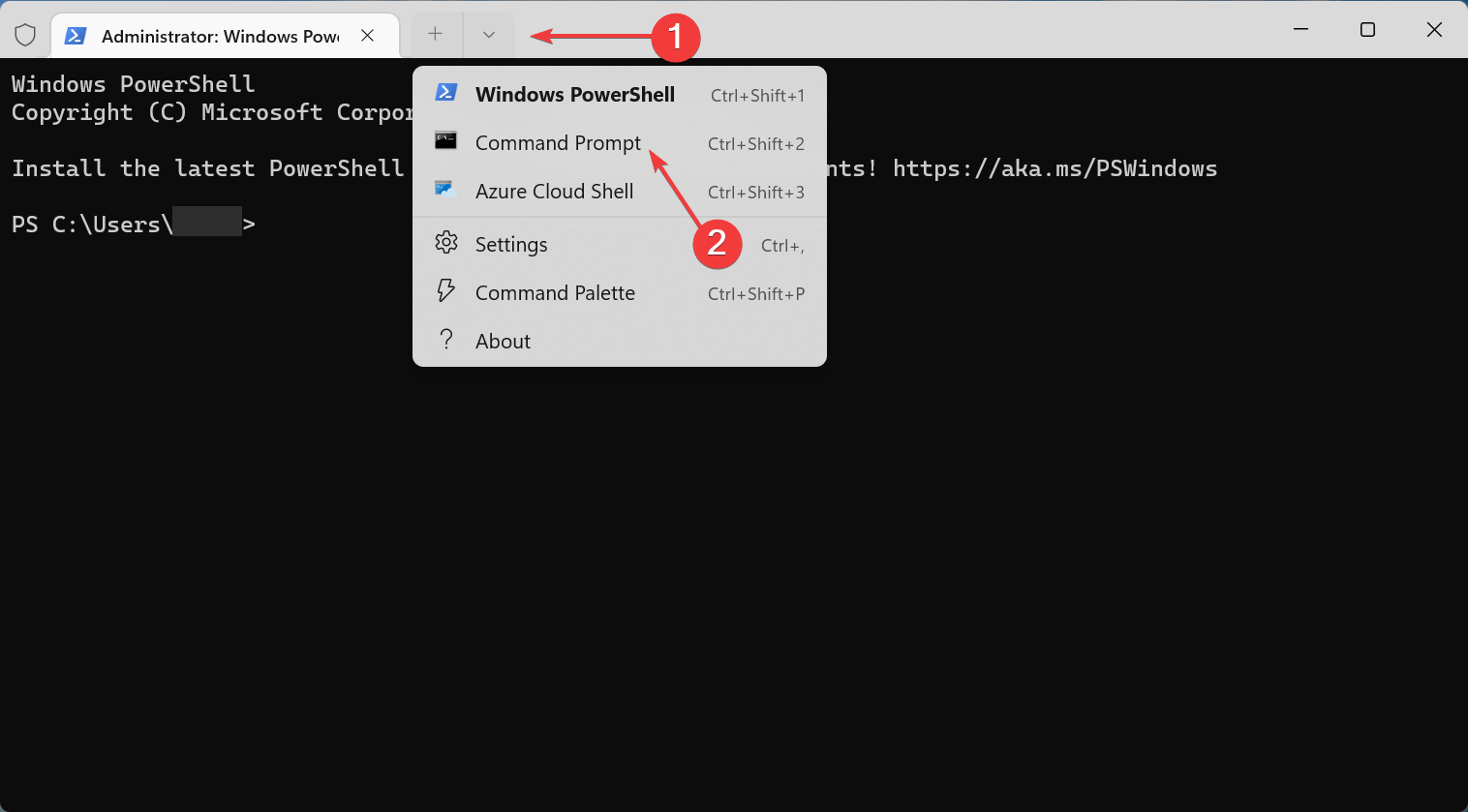
-
Maintenant, collez la commande suivante et appuyez sur Entrée pour exécuter l’analyse SFC(Vérificateur de fichiers système) :
sfc /scannow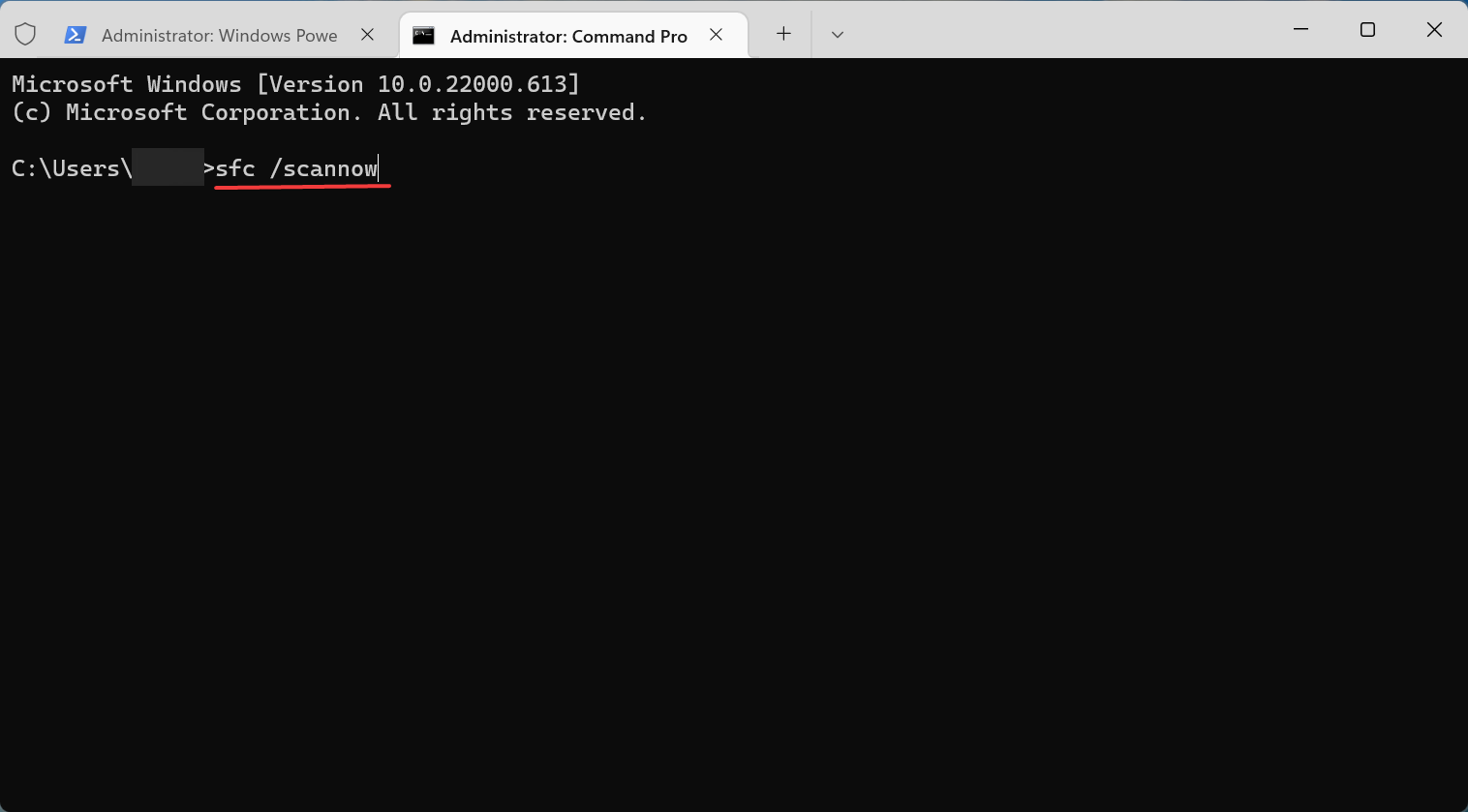
Des fichiers système corrompus sont une raison courante pour laquelle la restauration du système de Windows 11 prend beaucoup de temps, et comme cette méthode est la plus simple et la plus rapide, essayez-la avant de passer aux suivantes.
2. Essayez un outil de réparation tiers
Si les fichiers système sont corrompus ou manquants, un logiciel tiers professionnel peut réparer les fichiers corrompus ou endommagés, restaurer votre registre, et même effectuer une analyse complète du matériel et remplacer les entrées Windows défectueuses.
Il est idéal de choisir une solution d’optimisation et de réparation système universelle qui peut éliminer les logiciels malveillants et corriger tout dommage lié aux virus sur votre ordinateur. De plus, les programmes peuvent réparer à la fois les plantages du système et des applications.
Étant donné que ces programmes sont automatisés, vous pouvez corriger tous les problèmes de restauration du système et plus encore en seulement quelques clics. De plus, ils peuvent analyser la stabilité de votre PC depuis l’installation de votre système d’exploitation sur l’ordinateur.
3. Essayez un point de restauration différent
-
Appuyez sur Windows + R pour lancer la boîte de dialogue de commande Exécuter, entrez rstrui.exe dans le champ de texte, puis cliquez sur OK ou appuyez sur Entrée pour lancer Restauration du système.
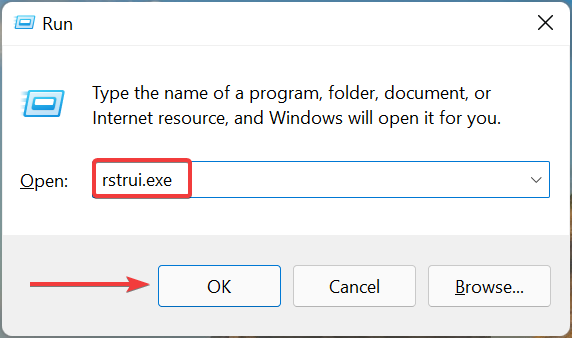
-
Cliquez sur Suivant en bas pour continuer.

-
Maintenant, sélectionnez un point de restauration différent de celui que vous avez choisi la dernière fois, puis cliquez sur Suivant.
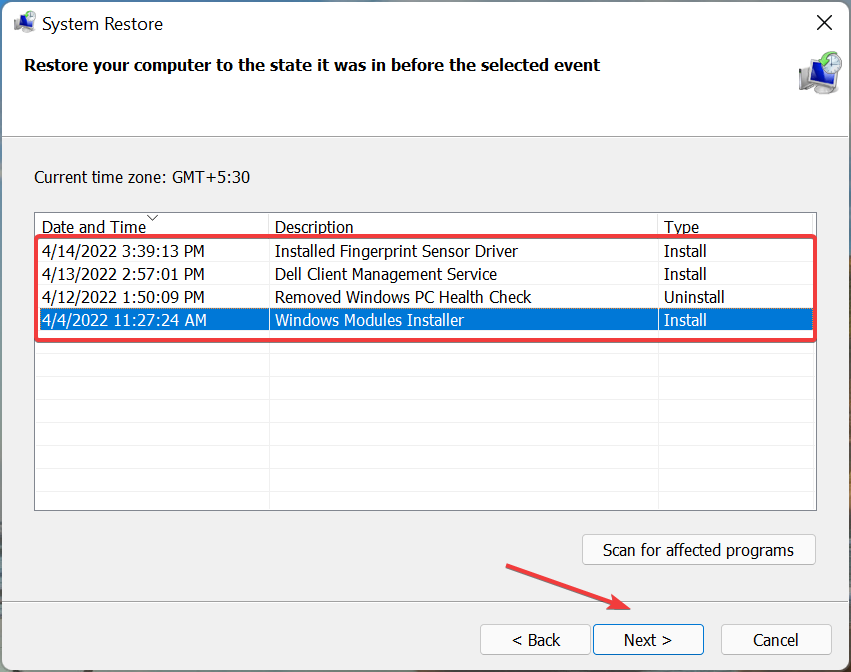
-
Vérifiez les détails, puis cliquez sur Terminer pour démarrer le processus de restauration.
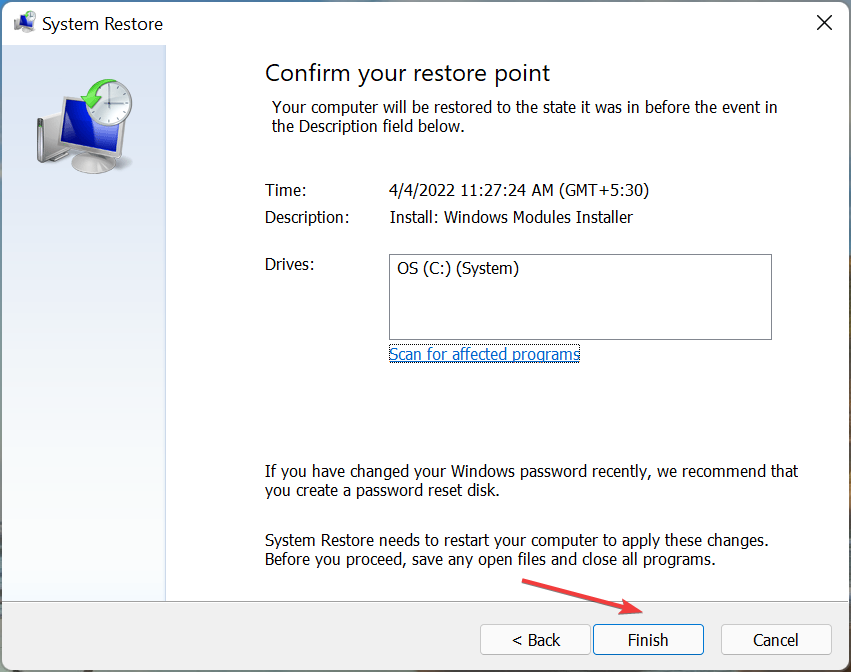
Souvent, c’est un problème avec le point de restauration lui-même qui entraîne la restauration du système de Windows 11 prenant beaucoup de temps. Si le point de restauration actuel n’est pas critique, essayez d’en utiliser un autre et vérifiez si le processus se déroule sans problème.
C’est pourquoi il est recommandé de créer manuellement des points de restauration dans Windows 11 pour aider à contourner de tels problèmes facilement.
4. Exécutez la restauration du système en mode sans échec
-
Appuyez sur la touche Windows pour lancer le menu Démarrer, cliquez sur le bouton Alimentation, maintenez la touche Maj enfoncée, puis sélectionnez Redémarrer.
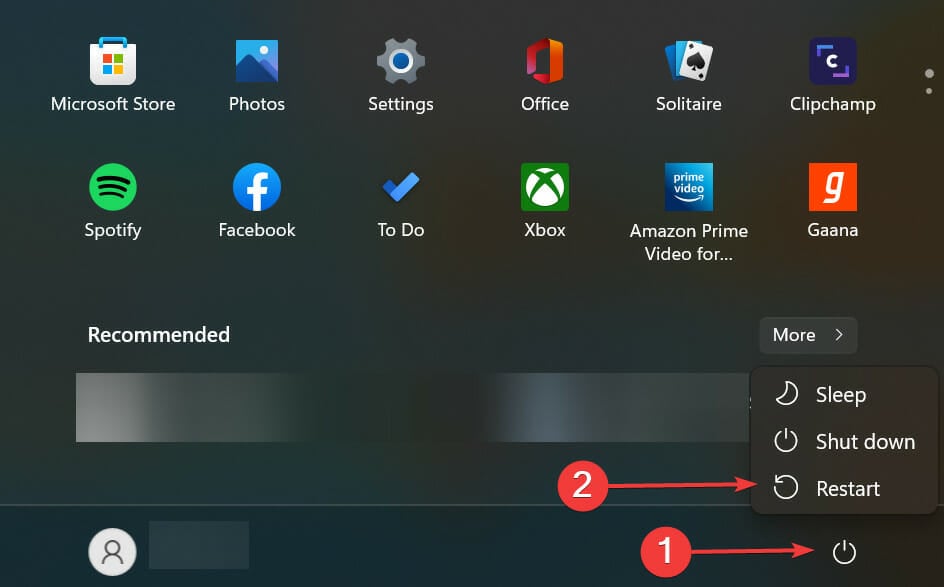
-
Une fois Windows démarré dans l’Environnement de récupération, sélectionnez Dépannage parmi les options listées ici.
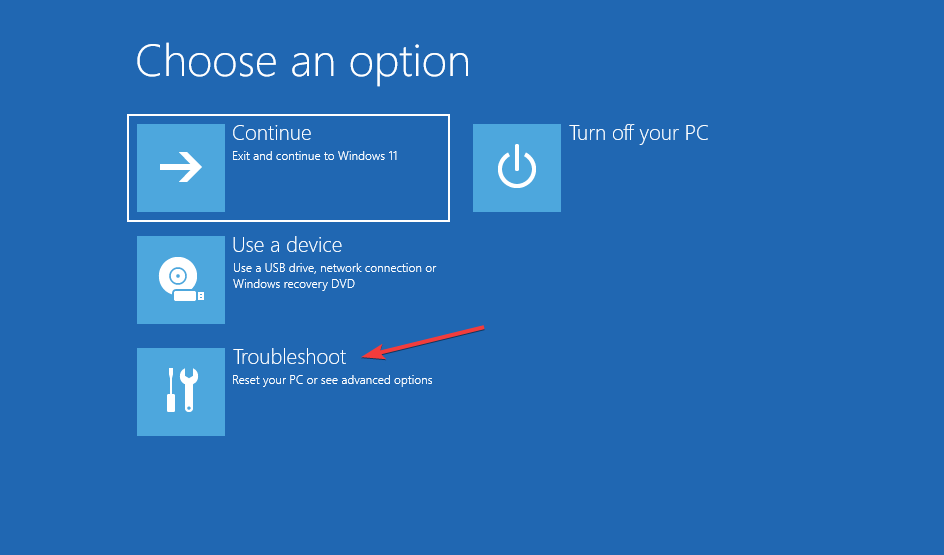
-
Cliquez sur Options avancées.

-
Ensuite, cliquez sur Paramètres de démarrage dans l’écran des Options avancées.
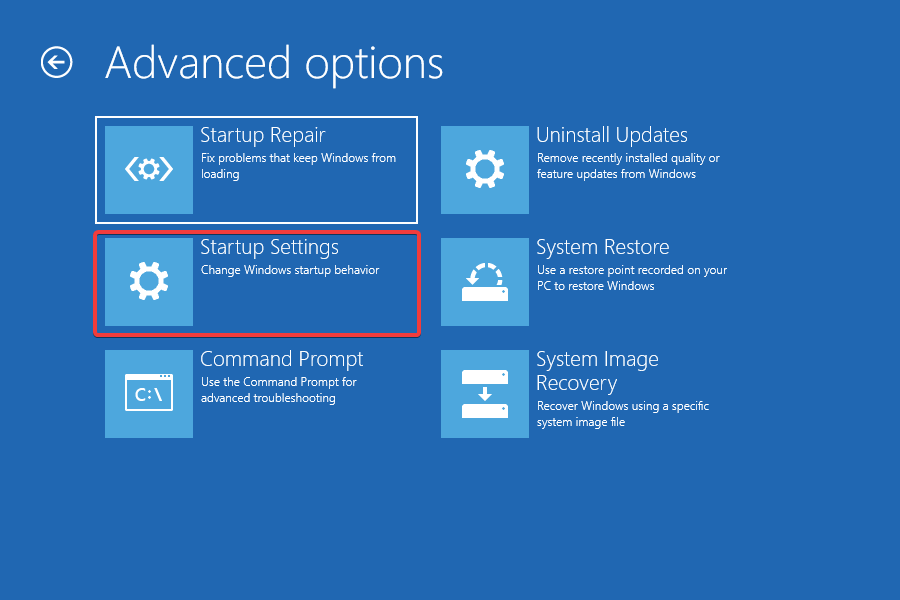
-
Cliquez sur Redémarrer en bas.
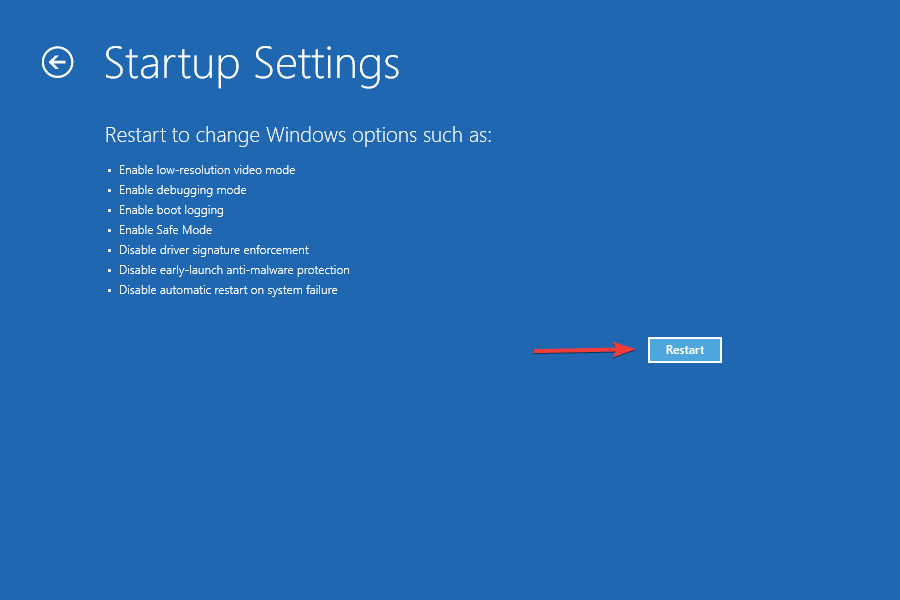
-
Maintenant, appuyez soit sur 6 soit sur F6 pour démarrer Windows en Mode sans échec.
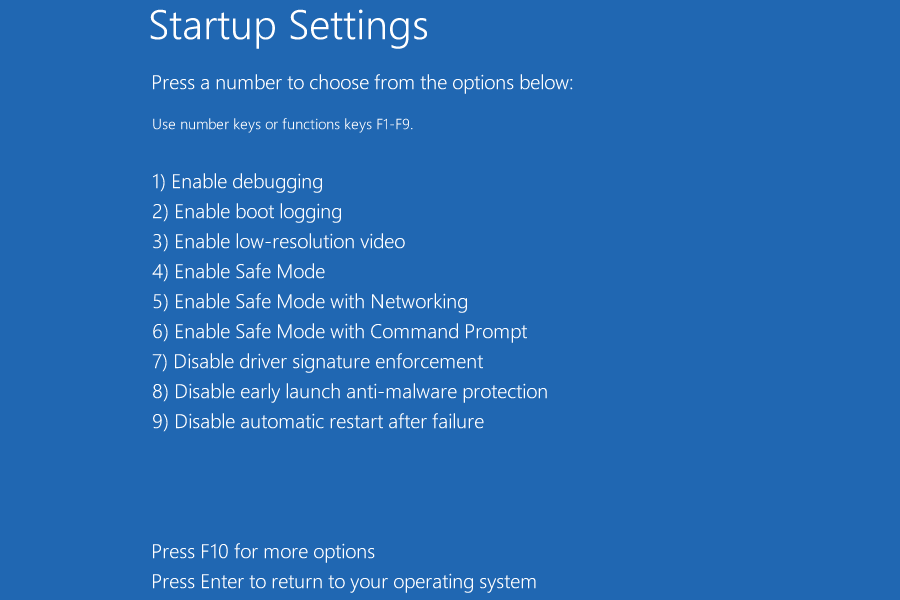
De nombreux utilisateurs ont rapporté qu’un programme ou un processus en conflit était à l’origine de la restauration du système de Windows 11 prenant beaucoup de temps.
La meilleure option ici est de démarrer en mode sans échec, où seuls les programmes, services et pilotes critiques s’exécutent, puis d’essayer d’effectuer le processus de restauration, comme discuté précédemment.
5. Effectuez une réparation de démarrage
-
Appuyez sur Windows + R pour lancer la boîte de dialogue de commande Exécuter, entrez shutdown /r /o dans le champ de texte, puis cliquez sur OK pour entrer en mode de récupération.
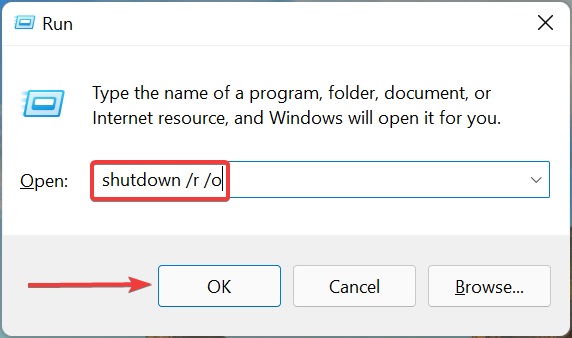
-
Cliquez sur Dépannage.
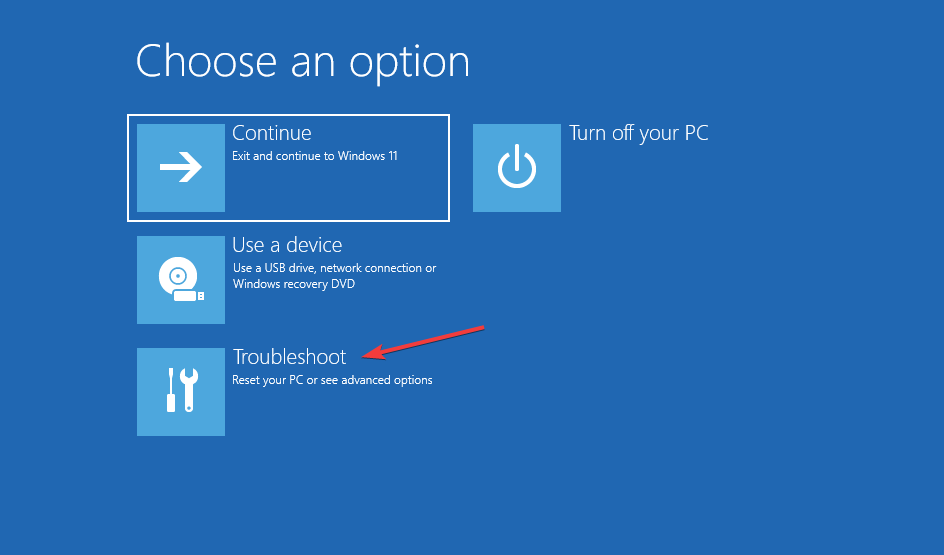
-
Ensuite, sélectionnez Options avancées.
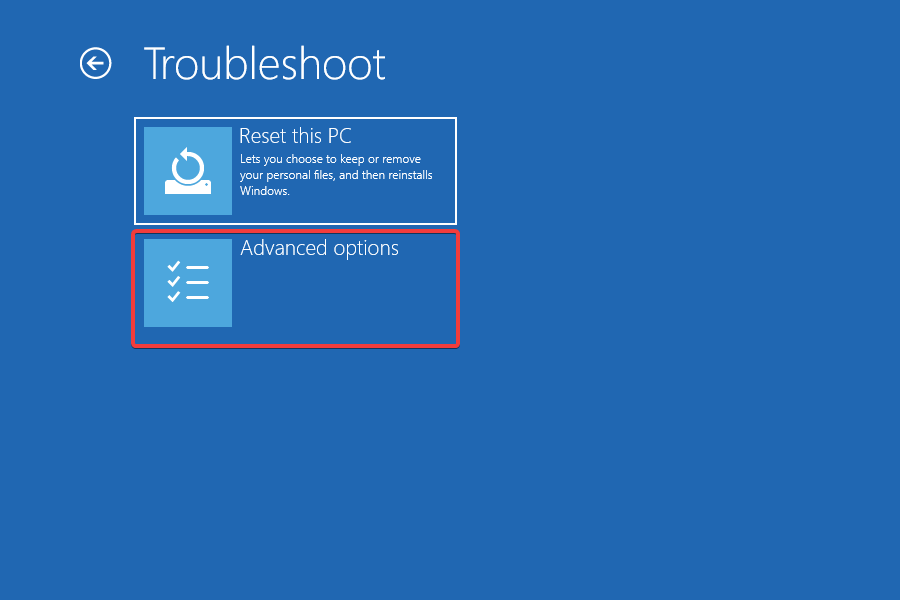
-
Maintenant, cliquez sur Réparation du démarrage parmi les six options listées ici.
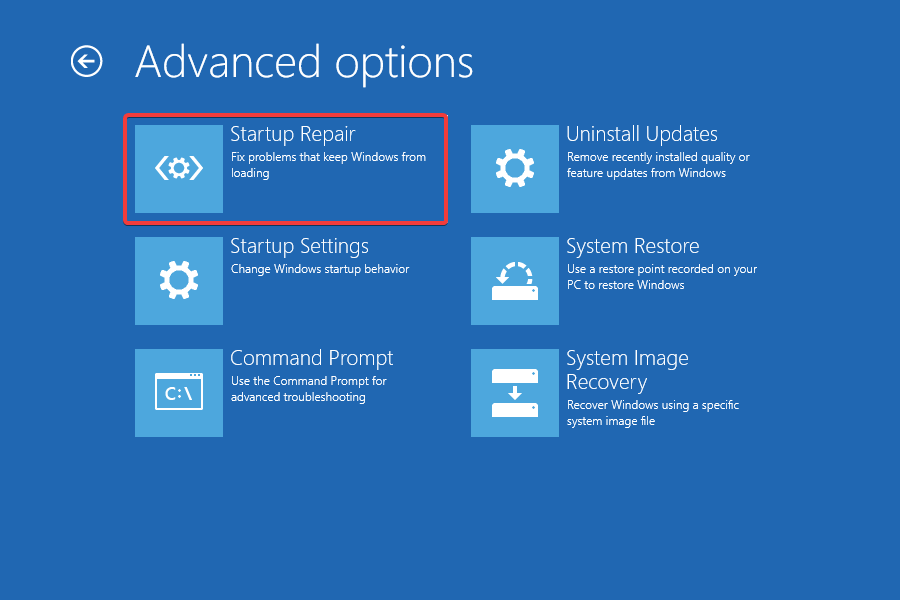
-
Sélectionnez un compte pour continuer.
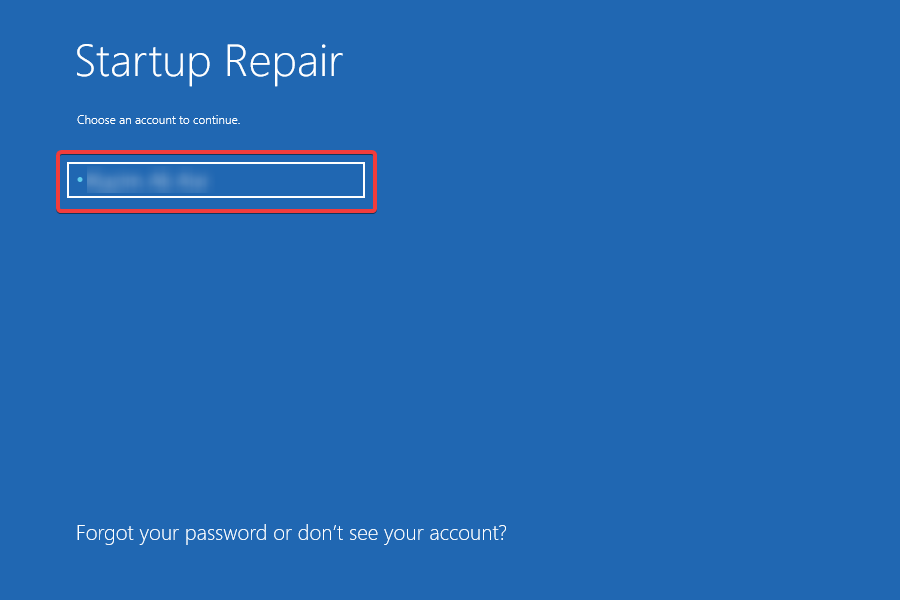
-
Entrez le mot de passe pour le compte, puis cliquez sur Continuer. Si vous n’avez pas défini de mot de passe, laissez le champ vide.
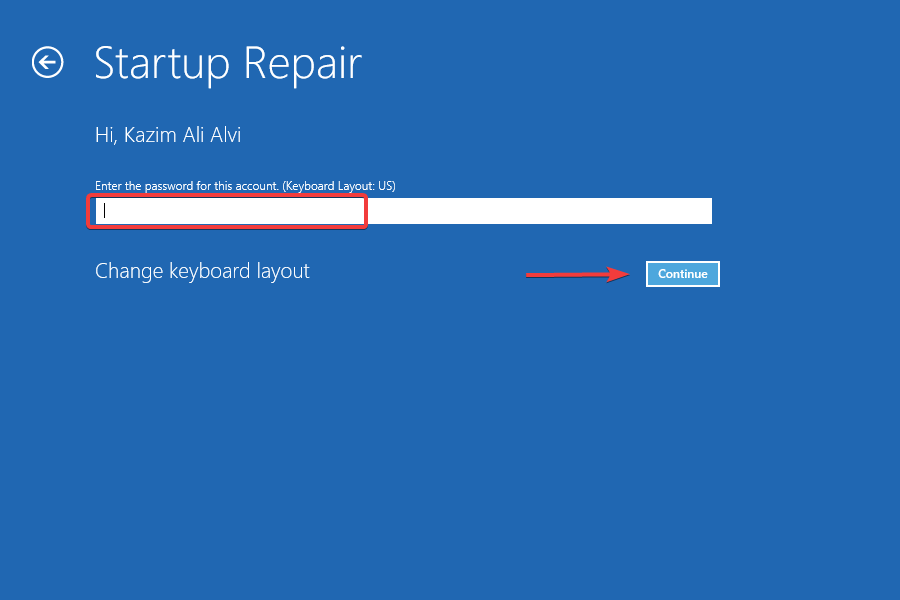
Le processus de réparation va maintenant commencer et éliminer les problèmes qui bloquent la restauration du système dans Windows 11.
L’une des quatre méthodes listées ici devrait sûrement aider à éliminer le problème de la restauration du système prenant beaucoup de temps sous Windows 11. N’oubliez pas de les suivre dans l’ordre pour un dépannage rapide.
Découvrez également comment annuler une restauration du système dans Windows 11, car le besoin de le faire se présente à plusieurs reprises.
Si vous avez des questions ou connaissez une solution qui n’est pas répertoriée ici, laissez un commentaire dans la section ci-dessous.













